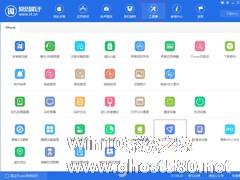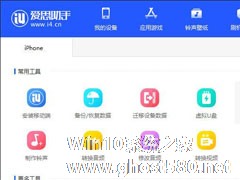-
爱思助手如何清理手机垃圾?爱思助手清理手机垃圾的方法步骤
- 时间:2024-05-19 15:08:21
大家好,今天Win10系统之家小编给大家分享「爱思助手如何清理手机垃圾?爱思助手清理手机垃圾的方法步骤」的知识,如果能碰巧解决你现在面临的问题,记得收藏本站或分享给你的好友们哟~,现在开始吧!
爱思助手如何清理手机垃圾?最近有小伙伴问我爱思助手怎样才能清理手机垃圾,今天小编就和大家一起来看看爱思助手清理手机垃圾的具体方法步骤。
方法/步骤
1、将iPhone手机连接至电脑,打开PC爱思助手,进入界面,点击【工具箱】——【清理设备垃圾】功能,

2、此时,我们可以看到两个清理项目,用户缓存文件和大文件,如图,

3、点击【扫描设备】,爱思助手会自动扫描设备并列出可清理的内容,选择需要清理的垃圾,点击右上角的【立即清理】,

4、清理完成,你可以点击【重新扫描】,软件会再次扫描iOS设备,以防有“漏网之鱼”。

以上就是爱思助手清理手机垃圾的具体方法步骤啦,大家都学会了吗?还想了解更多的软件教程请关注系统之家。
以上就是关于「爱思助手如何清理手机垃圾?爱思助手清理手机垃圾的方法步骤」的全部内容,本文讲解到这里啦,希望对大家有所帮助。如果你还想了解更多这方面的信息,记得收藏关注本站~
『此文①为Win10系统之家www.ghost580.neT文②章!』
相关文章
-
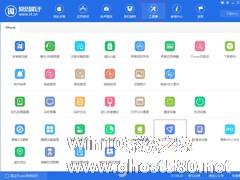
爱思助手如何清理手机垃圾?最近有小伙伴问我爱思助手怎样才能清理手机垃圾,今天小编就和大家一起来看看爱思助手清理手机垃圾的具体方法步骤。
方法/步骤
1、将iPhone手机连接至电脑,打开PC爱思助手,进入界面,点击【工具箱】——【清理设备垃圾】功能,
2、此时,我们可以看到两个清理项目,用户缓存文件和大文件,如图,
3、点击【扫描设备】... -
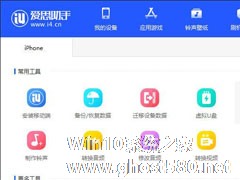
在最新版的爱思助手中,原先的“清理设备垃圾”已经升级为“设备瘦身”,相对于清理设备垃圾功能来讲设备瘦身功能操作更简单,还能扫描并列出当前设备系统缓存文件和超过500MB的应用。下面,我们就一起往下看看爱思助手设备瘦身的使用方法介绍吧!
方法步骤
1、将iOS设备连接至电脑,打开爱思助手“工具箱”,找到“设备瘦身”功能;
2、点击“扫描设备”,并耐心... -

爱思助手如何导入导出照片?最近有很多小伙伴表示想要知道爱思助手导入导出的方法步骤,那么今天小编就和大家一起来看看爱思助手导入导出照片的具体操作步骤。
方法/步骤
我们先打开i4爱思助手软件,然后分为两种讲述:
一、照片导出教程
1、导出整个相簿:选择需要导出的相簿点击“导出”,在弹出窗口选择保存位置点“确定”,之后照片将会被导出,你选择... -

爱思助手作为一款专业的苹果手机管理软件,拥有一键刷机、升级系统、降级固件等功能,并且还提供了海量苹果软件、游戏、铃声、高清壁纸等,功能十分强大。不过,在苹果手机上,我们是无法直接安装爱思助手的,要安装的话需要通过电脑版的爱思助手,具体的我们就一起往下看看吧!
方法步骤
1、在电脑上下载爱思助手PC...